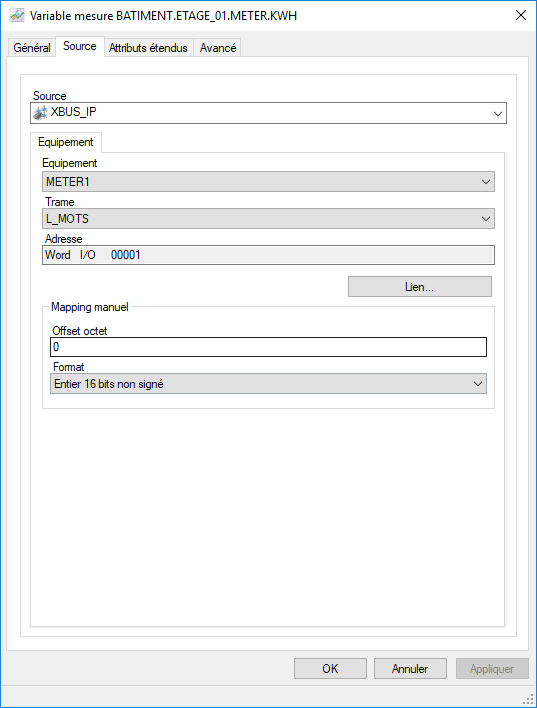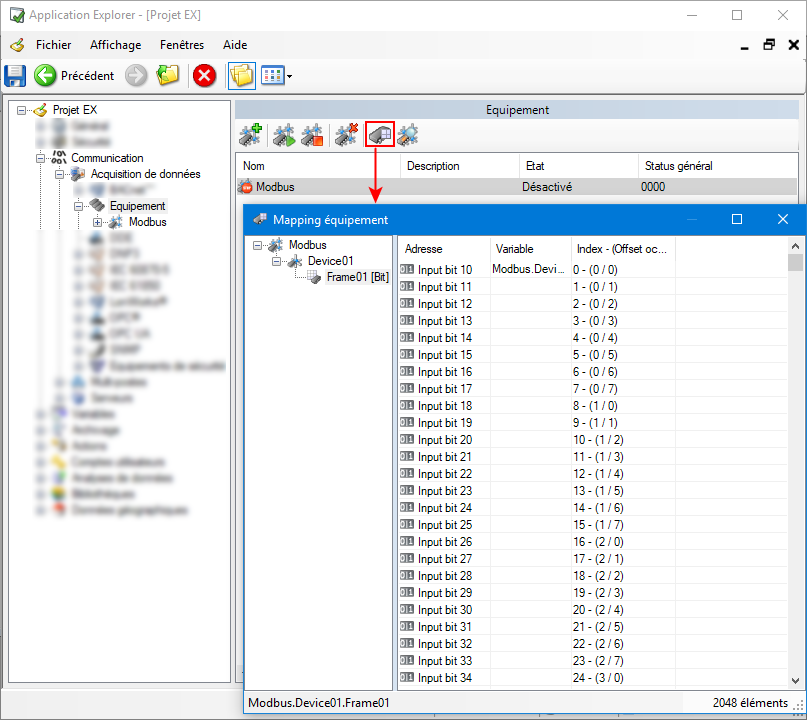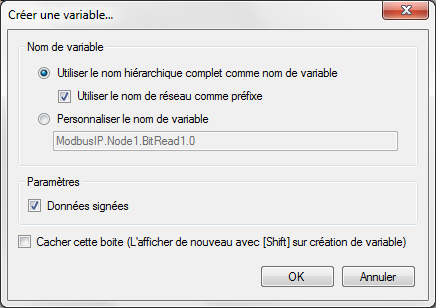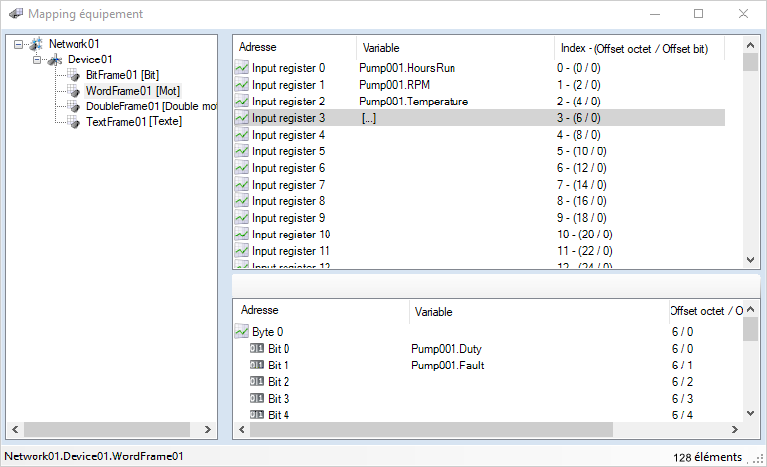Comment mapper des variables sur les trames
Vous pouvez mapper les variables PcVue sur les éléments d'une trame soit directement à partir de la boîte de dialogue des propriétés de la variable, soit en utilisant la boîte de dialogue de mapping équipement.
Mapper une variable sur un élément d'une trame en utilisant la boîte de dialogue des propriétés de la variable
- Affichage de l'onglet Source de la variable.
- Dans l'Application Explorer étendez l'Arbre des variables et sélectionnez la variable.
- Sélectionnez la tâche Propriétés. La boîte de dialogue des propriétés de la variable s'affiche.
- Sélectionnez l'onglet Source.
 Voir l’image
Voir l’image
- Sélection du réseau, de l'équipement et de la trame.
- En utilisant la liste déroulante Source, sélectionnez le réseau. Le réseau est référencé en utilisant le nom du réseau saisi lors de sa configuration dans PcVue. Une fois que vous avez sélectionné le réseau, les équipements et les trames attachés apparaissent dans la boîte de dialogue.
- En utilisant la liste déroulante Equipement, sélectionnez l'équipement sur le réseau.
- En utilisant la liste déroulante du champ Trame, sélectionnez la trame.
- Cliquez sur le bouton Lien... pour ouvrir la boîte de dialogue vous permettant de sélectionner l'adresse dans la trame.
- Double-cliquez dans le volet de droite de la ligne correspondant à l'adresse à laquelle vous souhaitez associer la variable dans la trame. La boîte de dialogue de Mapping équipement se ferme et l'équipement, la trame et l'offset apparaissent dans l'onglet Source de la variable.
- Vous pouvez également définir le mapping manuellement en saisissant directement l'offset dans la trame et le format de la donnée.
- Cliquer sur le bouton OK pour confirmer la configuration et fermer la boîte de dialogue.
Utilisation de la boîte de dialogue Mapping Equipement
La boîte de dialogue Mapping Equipements s'ouvre à partir de l'Application Explorer en sélectionnant un réseau sous le nœud Equipement et en sélectionnant la tâche Mapping. ![]() Voir l'image
Voir l'image
Le panneau de gauche de la fenêtre Mapping équipement affiche l'arborescence des réseaux, des équipements et des trames configurés. Lorsqu'une trame est sélectionnée, le volet de droite contient une liste des éléments avec trois colonnes.
- Adresse - La référence de chaque élément dans la trame.
- Variable - Nom de la variable liée à l'élément dans la trame (si défini). Si [...] est affiché, il y a des variables mappées sur une ou plusieurs sous-adresses. Sélectionnez la ligne pour les afficher dans le panneau du bas, et voir Comment mapper une variable sur un sous-élément pour plus d'informations.
- Index - Référence relative de l'élément dans la trame.
Un clic droit sur un élément dans le volet de droite affiche un menu contextuel avec les commandes suivantes.
- Mapper une variable - Permet de créer automatiquement une nouvelle variable et de la lier à l'élément.
- Mapper une variable existante - Ouvre la boîte de dialogue Sélecteur de variables à partir de laquelle une variable peut être sélectionnée et liée à l'élément.
- Démapper un élément - Démappe (supprime le lien) la variable sélectionnée de l'élément. Disponible uniquement si une variable est liée à l'élément.
- Propriétés de variable - Affiche la boîte de dialogue Propriétés de variable pour la variable liée. Disponible uniquement si une variable est liée à l'élément.
Création et mapping d'une nouvelle variable
- Ouvrez la boîte de dialogue Mapping équipement.
- Étendez l'arborescence de configuration dans le panneau de gauche en sélectionnant le réseau, l'équipement et la trame qui contiennent l'élément auquel la variable doit être liée.
- Dans le panneau de droite, faites un clic droit sur l'élément auquel vous voulez lier la nouvelle variable et, depuis le menu contextuel, sélectionnez Mapper une variable.
- La boîte de dialogue Créer une variable s'affiche. Le type de variable - mesure, état ou texte - correspondra au type de la trame. Cliquez sur OK pour créer automatiquement la variable et la lier à l'élément.
- Répétez les étapes 2 à 4 pour créer d'autres variables et fermez la boîte de dialogue Mapping équipement lorsque vous avez terminé.
Vous pouvez également afficher la boîte de dialogue Créer une variable en double-cliquant sur un élément.
Options disponibles depuis la boîte de dialogue Créer une variable
Les options suivantes sont disponibles depuis la boîte de dialogue Créer une variable. ![]() Voir l'image
Voir l'image
- Utiliser le nom hiérarchique complet comme nom de variable - Le nom de la variable est automatiquement généré en utilisant le nom de l'équipement, le nom de la trame et l'index de l'élément.
- Utiliser le nom de réseau comme préfixe - Le nom de la variable est automatiquement préfixé par le nom du réseau.
- Personnaliser le nom de la variable - Ne pas générer automatiquement le nom de la variable. Au lieu de cela, vous devez saisir manuellement le nom dans le champ fourni.
- Données signées - La donnée contenant l'élément sera configurée pour utiliser un type de donnée signé (par opposition à une donnée non signée, n'ayant que des valeurs positives).
- Cacher cette boîte - Si cette case est cochée, la boîte de dialogue est cachée et la variable est générée en sélectionnant Créer une variable depuis le menu contextuel sans aucune autre action. La boîte de dialogue peut être affichée de nouveau en utilisant la touche Shift lors de la sélection Créer une variable.
Comment mapper une variable existante
- Ouvrez la boîte de dialogue Mapping équipement.
- Étendez l'arborescence de configuration dans le panneau de gauche en sélectionnant le réseau, l'équipement et la trame qui contiennent l'élément auquel la variable doit être liée.
- Dans le panneau de droite, faites un clic droit sur l'élément auquel la variable doit être liée et, depuis le menu contextuel, sélectionnez Mapper une variable.
- La boîte de dialogue Sélectionner une variable s'affiche. Sélectionnez une variable et cliquez sur OK pour la lier à l'élément. Notez que vous devez sélectionner une variable qui n'est pas déjà liée et dont le type - mesure, état ou texte - est approprié à celui de la trame.
- Répétez les étapes 3 et 4 pour lier d'autres variables et fermez la boîte de dialogue Mapping équipement lorsque vous avez terminé.
Démapper une variable
- Ouvrez la boîte de dialogue Mapping équipement et sélectionnez la variable à démapper.
- A partir du menu contextuel, sélectionnez la commande Démapper l'élément.
- Une boîte de dialogue s'affiche vous demandant de confirmer votre action. Cliquez sur OK pour confirmer l'opération.
Comment mapper une variable sur un sous-élément
Pour les trames de type Mot et Double mot, il est possible de lier une variable à un sous-élément, une adresse octet ou bit en général. ![]() Voir l'image.
Voir l'image.
Lorsqu'une trame supportant des sous-éléments est sélectionnée, un panneau supplémentaire apparaît en bas. Il affiche les sous-éléments disponibles et les variables qui y sont liées. Dans la capture d'écran ci-dessus, il y a deux variables état mappées sur des adresses de bit de l'octet 0 d'une trame de mot. Le processus de mapping des sous-éléments est le même que pour le mapping d'un élément. Dans le volet en haut à droite, le symbole [...] apparaît dans la colonne Variable pour les éléments qui ont des sous-éléments liés.
Le mapping des sous-éléments peut être très utile lorsque vous voulez optimiser la communication. Considérons le scénario suivant.
La conception de la table mémoire de l'équipement de terrain est telle qu'il existe une plage d'adresses continue de 64 registres d'entrée, sauf qu'un des registres, par exemple le registre 32, est utilisé pour gérer des informations booléennes. Sans l'utilisation de sous-éléments, la configuration devrait contenir trois trames, une trame de registres de 0 à 31, une trame de bits uniquement pour le registre 32, et une trame de registres de 33 à 63. En utilisant des sous-éléments, une seule trame de registres est requise de 0 à 63. Les adresses de bits du registre contenant des informations booléennes peuvent être mappées à des variables état en utilisant le mapping sur des sous-éléments. La lecture d'une grande trame est beaucoup plus efficace que la lecture de trois plus petites, car vous divisez le nombre de requêtes et de réponses par un facteur 3.